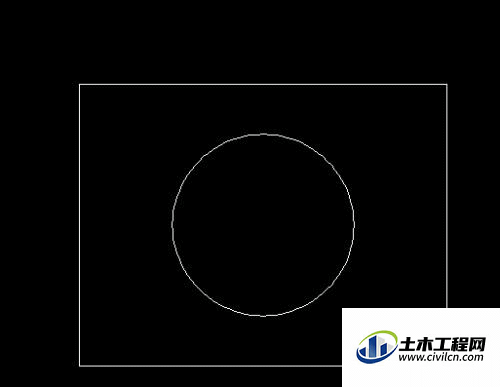CAD在进行设计图纸的时候,有时候我们需要在图形上挖洞,或者其他的情况,所以经常会需要在图形中心画圆的情况,那么今天就以CAD矩形正中心怎么画圆为例,来告诉大家方法。
方法/步骤
第1步
第一种方法,使用矩形对角线绘制
输入矩形快捷键rec按自己需要绘制好矩形,然后打开勾上对象捕捉的端点选择框并确定,输入直线快捷键L选择矩形的端点绘制两条矩形的对角线,如图
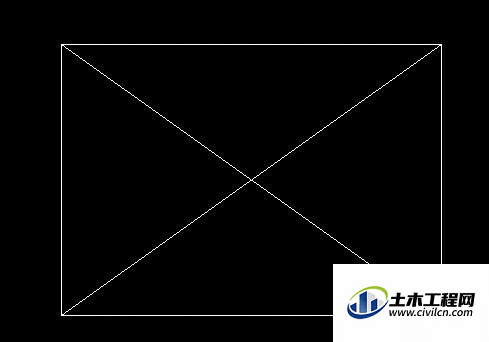
第2步
接着打开勾上对象捕捉的交点选择框并确定,输入圆快捷键C后将十字光标移动到两条对角线的交点附近,系统提示交点后单击鼠标确定然后按自己需要大小绘制好圆,最后使用删除快捷键E将两条对角线删除即可
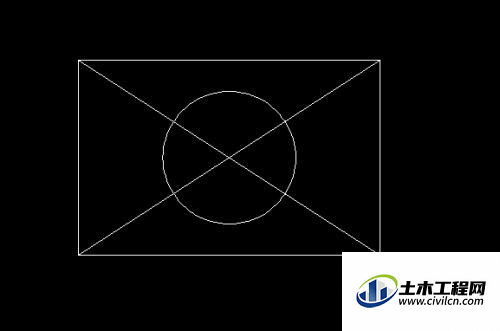
第3步
第二种方法:使用点过滤器绘制
绘制好矩形后,输入圆的快捷键命令C后再启用点过滤器,启动点过滤器的方法是在命令行输入“.x”,注意输入的是双引号里面的内容,双引号不要输入,如图
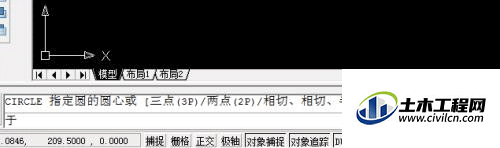
第4步
如上图,在命令行出现了一个“于”的字符后,在命令行输入中点捕捉命令快捷键mid,将十字光标移动到矩形其中一条边的中点附近,当系统提示中点后单击,如图
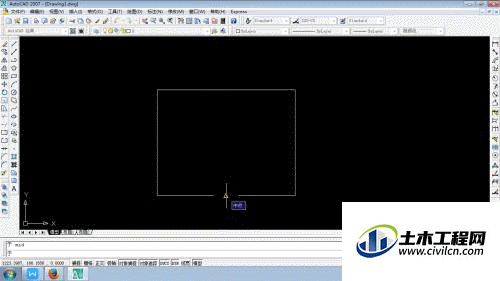
第5步
接着再次输入mid在矩形的另一条边(与前面选择的边相交的任意一条边)上选择好中点,如图
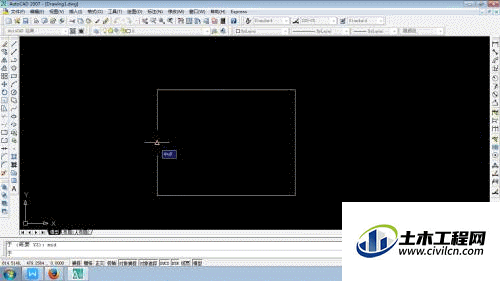
第6步
此时已经选好了矩形的中心点,系统自动在矩形中间跳出来一个圆,接着输入圆半径确认绘制出想要的圆就可以了